Minecraft PE'de Microsoft Hesabı Nasıl Değiştirilir
Yayınlanan: 2022-11-05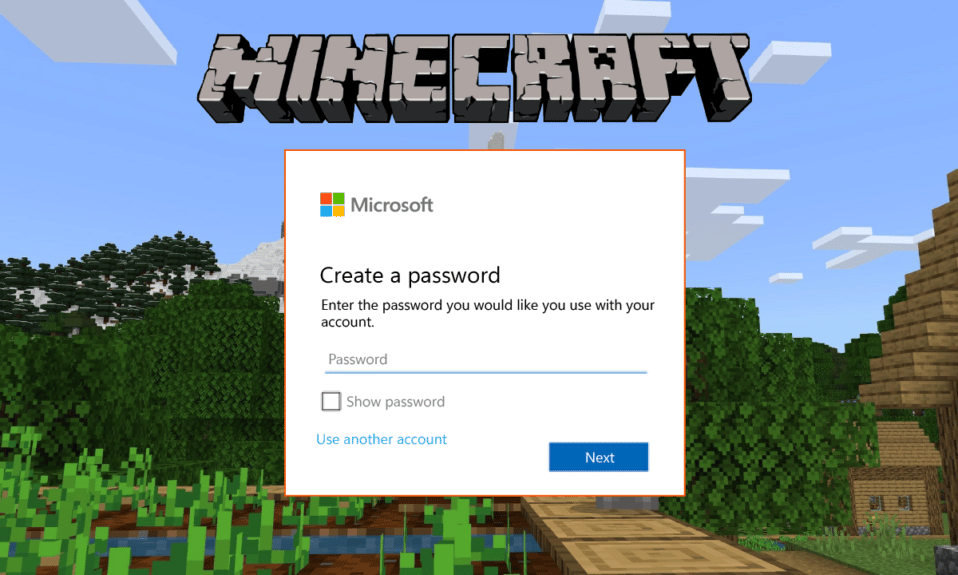
Minecraft, Mojang Studios tarafından geliştirilen ve yayınlanan bir oyundur ve şu anda oyun Microsoft'a aittir. Bu ücretli bir oyundur ve Windows, iOS, Android, iPadOS, Xbox, PlayStation, Windows Mobile ve diğerlerini içeren hemen hemen tüm büyük platformlarda oynanabilir ve oyunun Minecraft Java olan farklı platformlar için farklı sürümleri vardır. edition, Minecraft Pocket Edition, Minecraft Bedrock edition, Minecraft Dungeons, Minecraft: Education Edition ve diğerleri, bazıları ücretli, bazıları ise ücretsiz, bu oyunu cihazınızdaki ilgili uygulama veya oyun mağazasında bulabilirsiniz. Minecraft'ı kullanmaya başlamak için Microsoft hesabınızla oturum açın ve hesabınız yoksa bir tane oluşturabilirsiniz çünkü oyununuzun verilerini güvenli bir yerde saklamak zorunlu bir şeydir. Minecraft'a bağlı bir Microsoft hesabına sahip olmak, veri kaydetmeyi, hesapları yönetmeyi ve oyundaki öğeleri satın almayı kolaylaştırır. Microsoft hesabınızı Minecraft PE'ye ve hesapla ilgili diğer görevlere nasıl bağlayacağınızı öğrenmek için bu makale size bu konuda yardımcı olacaktır. Minecraft PE hesabımda nasıl oturum açacağınız ve Minecraft PE'de Microsoft hesabını nasıl değiştireceğiniz konusunda size yol gösterecektir. Ayrıca Minecraft'ta kullanıcıları nasıl değiştireceğinizi ve Minecraft Bedrock Edition'da nasıl hesap değiştireceğinizi öğreneceksiniz.
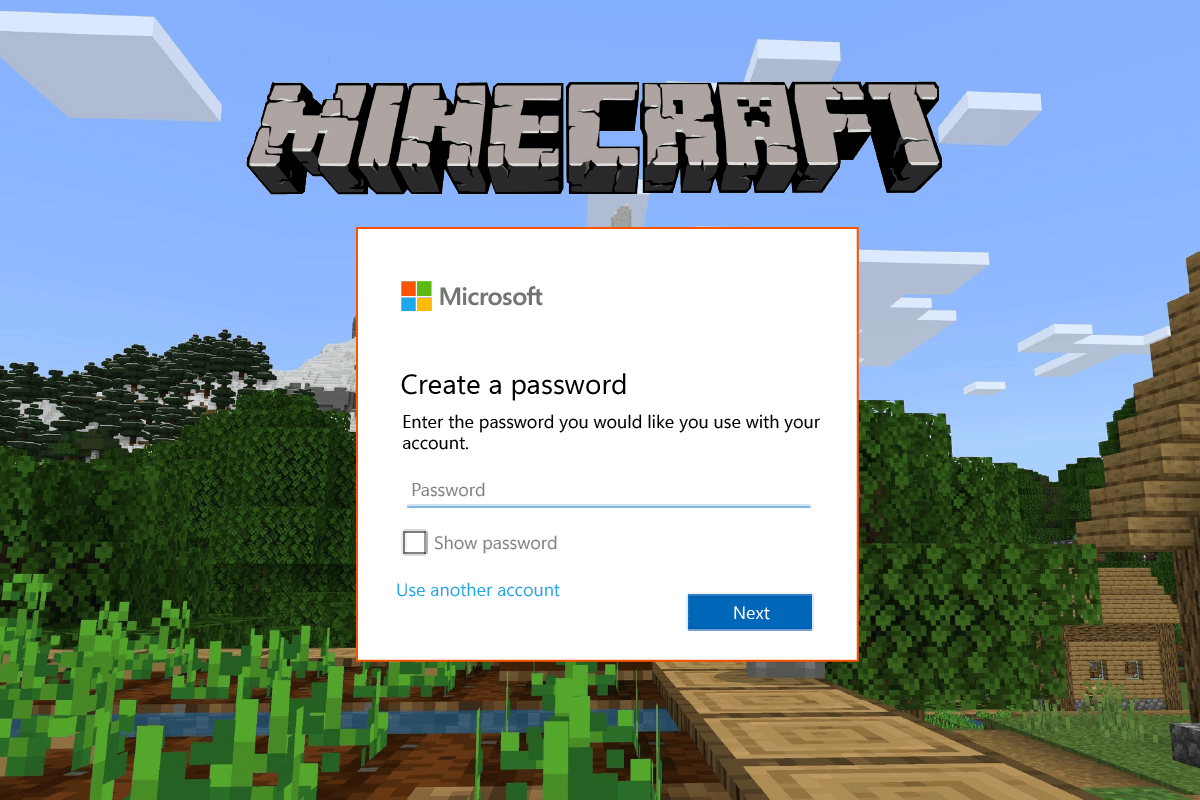
İçindekiler
- Minecraft PE'de Microsoft Hesabı Nasıl Değiştirilir
- Minecraft için bir Microsoft Hesabına ihtiyacınız var mı?
- Minecraft PE Hesabıma Neden Giriş Yapamıyorum?
- Minecraft'ta Nasıl Oturum Açarsınız?
- Eski Minecraft Hesabıma Nasıl Giriş Yapabilirim?
- Minecraft PE'de Farklı Bir Hesaba Nasıl Giriş Yapılır?
- Minecraft Switch'te Microsoft Hesabımı Nasıl Değiştiririm?
- Minecraft PE'de Microsoft Hesabınızı Nasıl Değiştirirsiniz? Minecraft PE'de Microsoft Hesabı Nasıl Değiştirilir?
- Minecraft'ta Kullanıcıları Nasıl Değiştirirsiniz?
- Minecraft Bedrock Edition'da Hesapları Nasıl Değiştirirsiniz?
Minecraft PE'de Microsoft Hesabı Nasıl Değiştirilir
Bu makalenin ilerleyen bölümlerinde Minecraft PE'de Microsoft hesabını nasıl değiştireceğinizi öğreneceksiniz. Bu konuda daha fazla bilgi edinmek için okumaya devam edin.
Minecraft için bir Microsoft Hesabına ihtiyacınız var mı?
Evet , Minecraft için bir Microsoft hesabına ihtiyacınız var. Minecraft'ı bir Microsoft hesabı olmadan oynayabilirsiniz, ancak oyunu sisteminizden kaldırdığınızda oyunla ilgili tüm veriler silinecektir, bu nedenle oyununuzu kaydedebilmeniz için Microsoft hesabınızın Minecraft'a bağlı olması zorunludur. Bir Microsoft hesabı bağlamış olmak, birden fazla konsol arasında geçiş yapmanızı ve oyuna en son kaydettiğiniz yerden devam etmenizi kolaylaştıracaktır. Microsoft hesabı tamamen ücretsizdir ve oyun içi öğeler satın almanıza ve tüm cihazlarınızda oyun içindeki diğer oyuncularla etkileşim kurmanıza olanak tanır.
Minecraft PE Hesabıma Neden Giriş Yapamıyorum?
Minecraft PE hesabıma giriş yapamamanızın bazı nedenleri şunlardır:
- Oturum açmaya çalıştığınız Microsoft hesabında ya yanlış bir e-posta veya parola ya da her ikisi var.
- Ağ hatası veya Minecraft veya Microsoft sunucu hatası .
- Giriş yapmaya çalıştığınız Microsoft hesabı silindi ve artık mevcut değil.
- Hesabınıza giriş yapmanızı engelleyen Minecraft PE oyun hatası olabilir.
- Minecraft PE hesabınıza giriş yapmaya çalışırken internete bağlı olmayabilirsiniz .
Minecraft'ta Nasıl Oturum Açarsınız?
Minecraft oyununa giriş yapmak için şu adımları takip edebilirsiniz:
Seçenek I: Microsoft Hesabı ile Oturum Açın
1. PC'nizde Minecraft uygulamasını açın.
2. Microsoft hesabınızla oturum açmak için MICROSOFT LOGIN seçeneğine tıklayın.
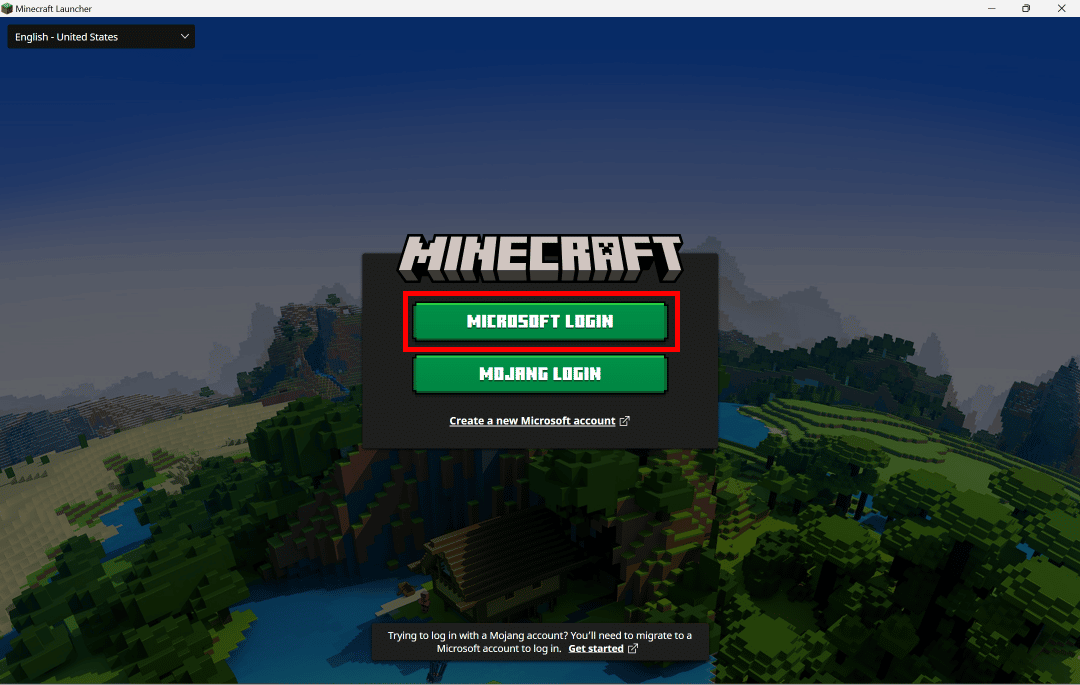
3. Yeni bir Microsoft hesabı eklemek için Microsoft hesabı > Devam düğmesine tıklayın.
4. E-posta adresinizi girin ve İleri düğmesine tıklayın.
5. Parolanızı girin ve Oturum Aç düğmesine tıklayın.

6. Oyunu başlatmak için PLAY'S PLAY butonuna tıklayın.
Seçenek II: Mojang Hesabı ile Giriş Yapın
1. PC'nizde Minecraft uygulamasını başlatın.
2. MOJANG LOGIN seçeneğine tıklayın.
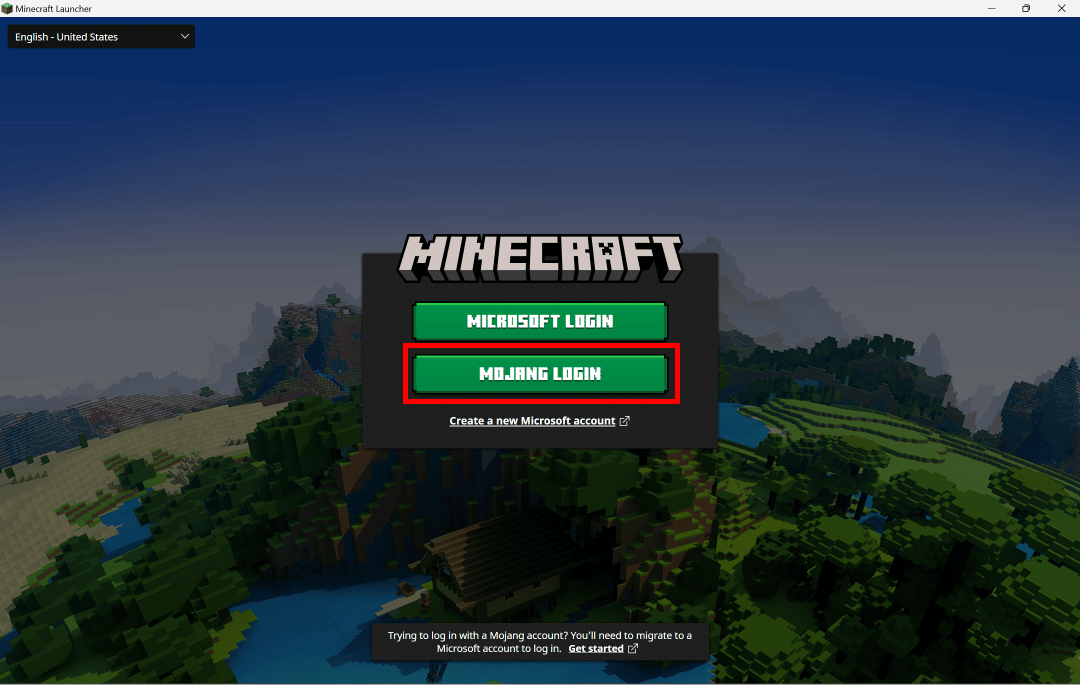
3. E-posta adresinizi ve şifrenizi girin ve OTURUM AÇ seçeneğine tıklayın.
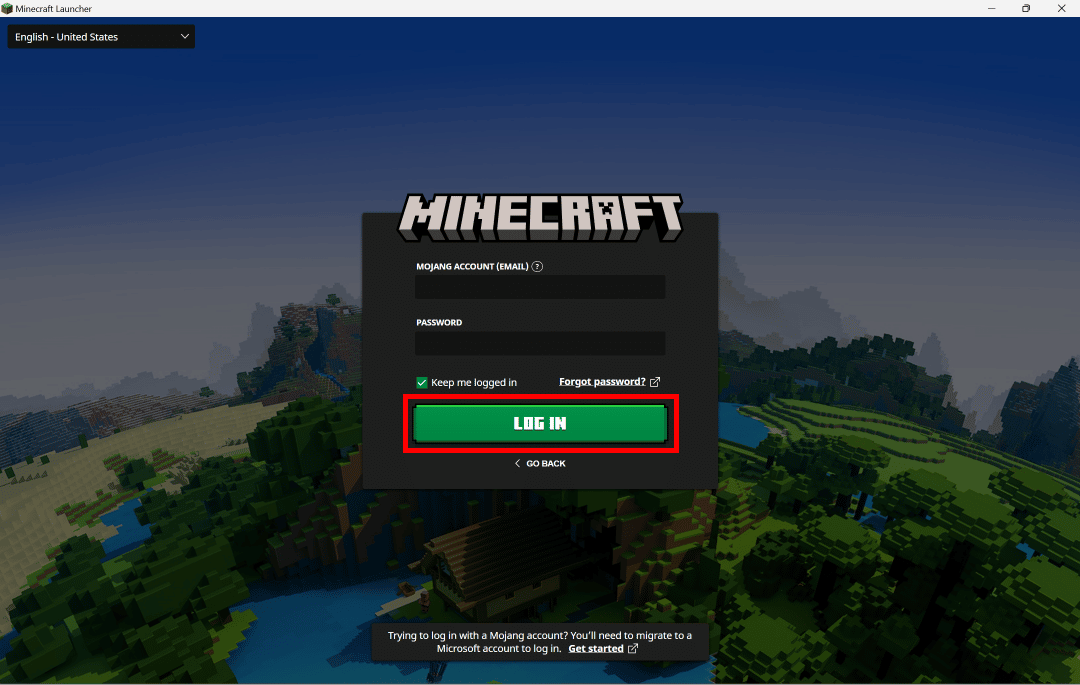
PC'de Minecraft oyununa bu şekilde giriş yaparsınız.
Ayrıca Okuyun : Okulda Minecraft Engeli Nasıl Kaldırılır
Eski Minecraft Hesabıma Nasıl Giriş Yapabilirim?
Eski Minecraft hesabıma nasıl giriş yapacağımı öğrenmek için şu adımları izleyin:
Seçenek I: Parolayı Hatırlarsanız
1. Minecraft uygulamasını başlatın.
2. Microsoft hesabınızla oturum açmak için MICROSOFT LOGIN seçeneğine tıklayın.
Not : Sisteminizde zaten Microsoft hesabıyla oturum açtıysanız, bununla devam edebilirsiniz, değilse başka bir Microsoft hesabı ekleyebilirsiniz.
3. Microsoft hesabına tıklayın ve yeni bir Microsoft hesabı eklemek için Devam seçeneğine tıklayın.
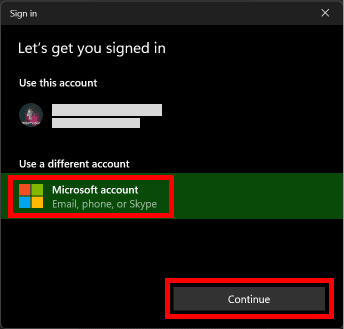
4. E-posta adresinizi girin ve İleri seçeneğine tıklayın.
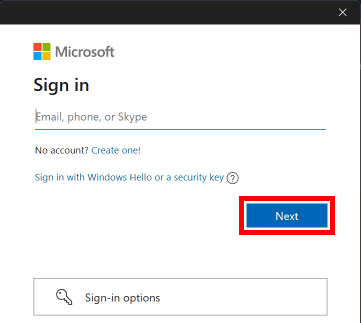
5. Parolanızı girin ve Oturum Aç seçeneğine tıklayın.

6. Oyuna başlamak için LET'S PLAY seçeneğine tıklayın.
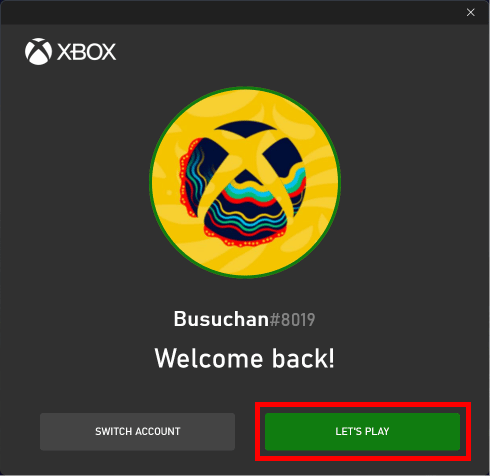
Seçenek II: Parolayı Hatırlamıyorsanız
1. PC'nizde Minecraft uygulamasını açın.
2. Microsoft hesabınızla oturum açmak için MICROSOFT LOGIN seçeneğine tıklayın.
3. Yeni bir Microsoft hesabı eklemek için Microsoft hesabı > Devam seçeneğine tıklayın.
4. E-posta adresinizi girin ve İleri'ye tıklayın.
5. Parolanızı mı unuttunuz? seçeneğine tıklayın.
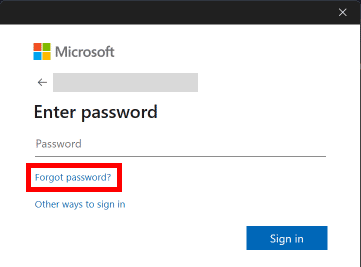
6. E-postayı seçin ve Kodu al 'a tıklayın.
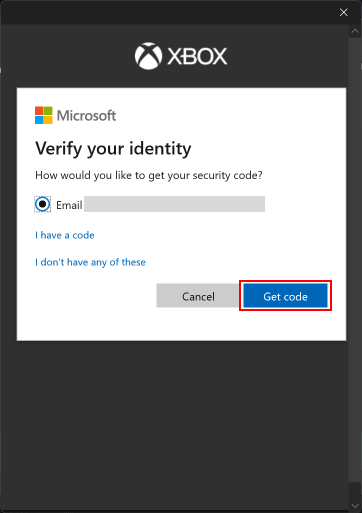
7. E-postanıza gelen kodu girin ve İleri'ye tıklayın.
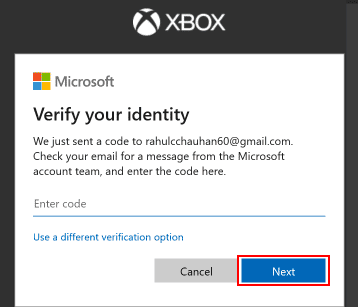
8. Yeni bir parola oluşturun ve İleri'ye tıklayın.
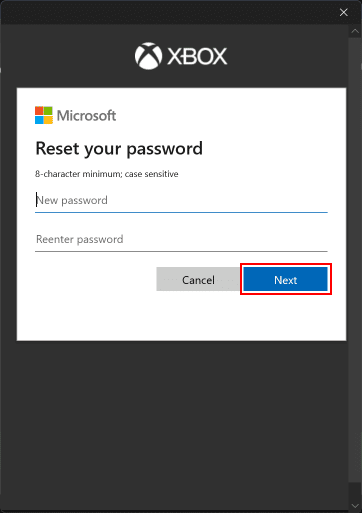
9. Güncellenmiş parolanızla oturum açmak için Oturum Aç seçeneğine tıklayın.
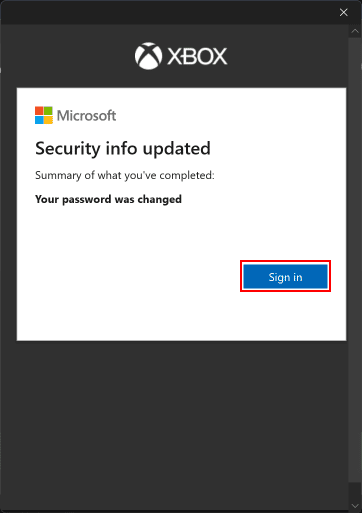
Microsoft hesabımı kullanarak eski Minecraft hesabıma bu şekilde giriş yaparım.
Ayrıca Okuyun : Eski Minecraft Hesabınızı Nasıl Geri Alabilirsiniz?
Minecraft PE'de Farklı Bir Hesaba Nasıl Giriş Yapılır?
Minecraft PE'de farklı bir hesaba giriş yapmak için şu adımları izleyin:

Not : Minecraft PE'yi destekleyen tüm mobil cihazlar veya tabletler için.
1. Cihazınızda Minecraft uygulamasını açın.
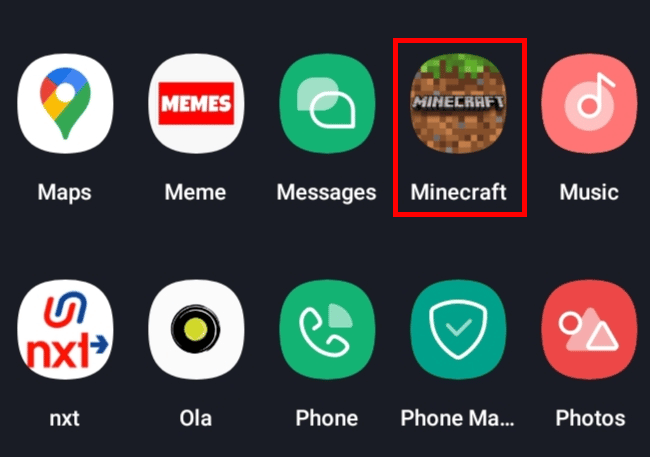
2. Ücretsiz Oturum Aç'a dokunun.
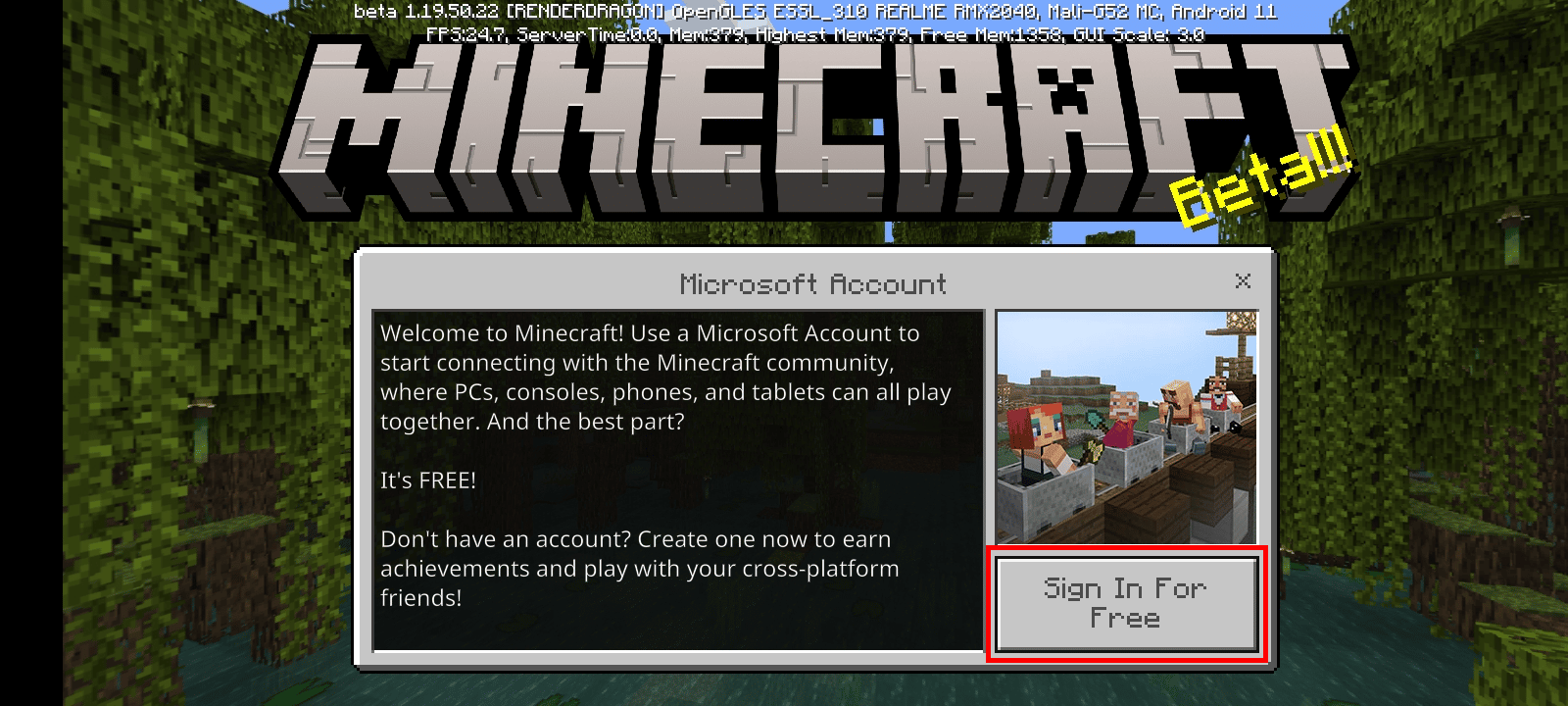
3. OTURUM AÇ seçeneğine dokunun.

4. E-postanızı girin ve İleri seçeneğine tıklayın.
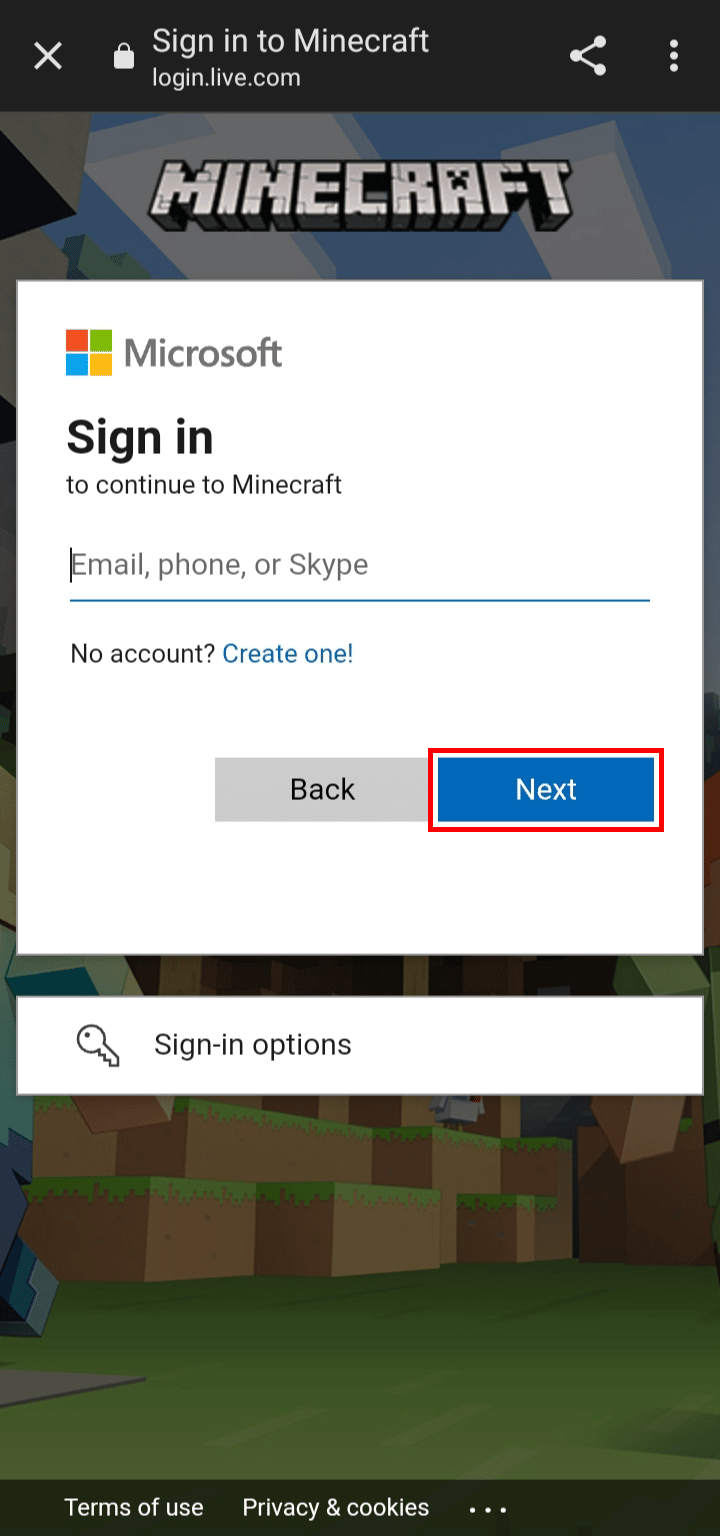
5. Parolanızı girin ve Oturum aç seçeneğine tıklayın.
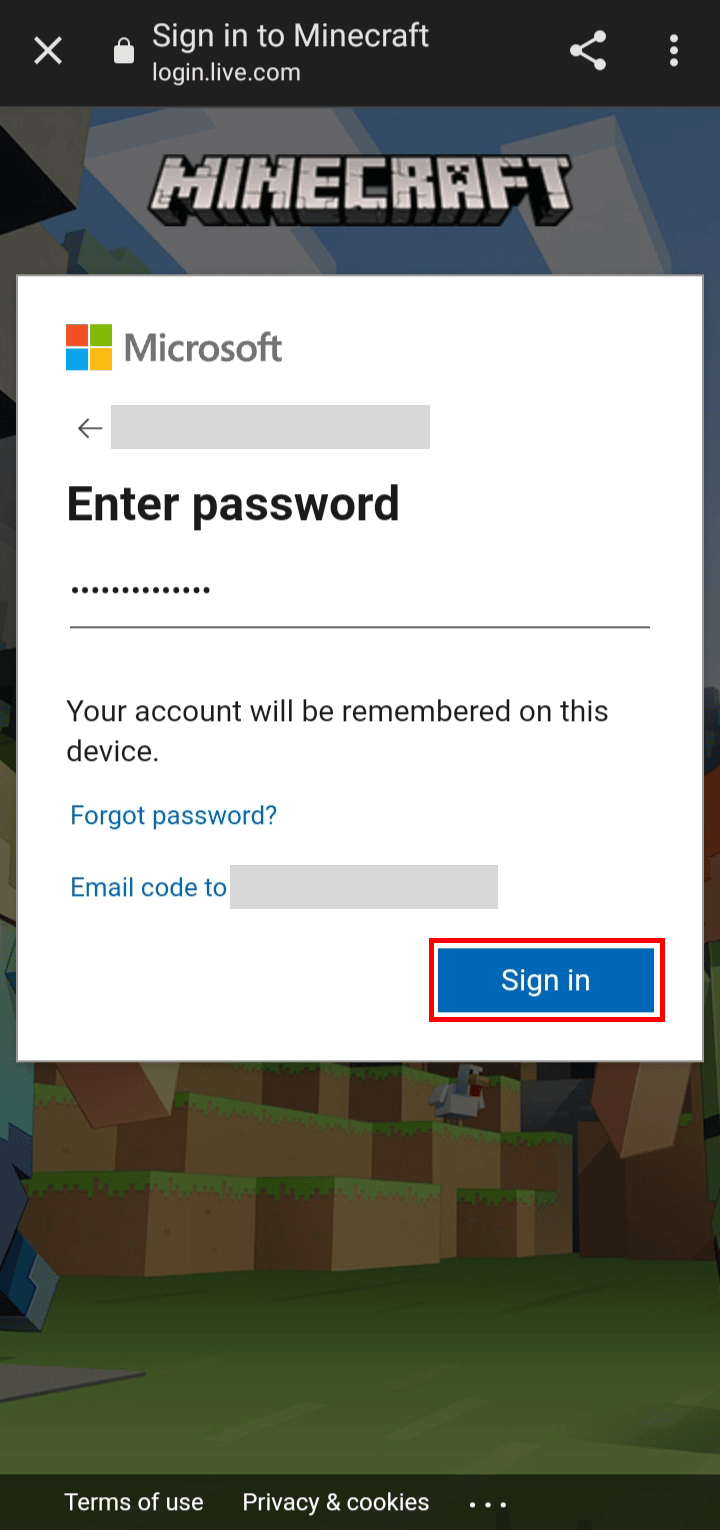
6. Oyunu oynamaya başlamak için LET'S GO seçeneğine tıklayın.
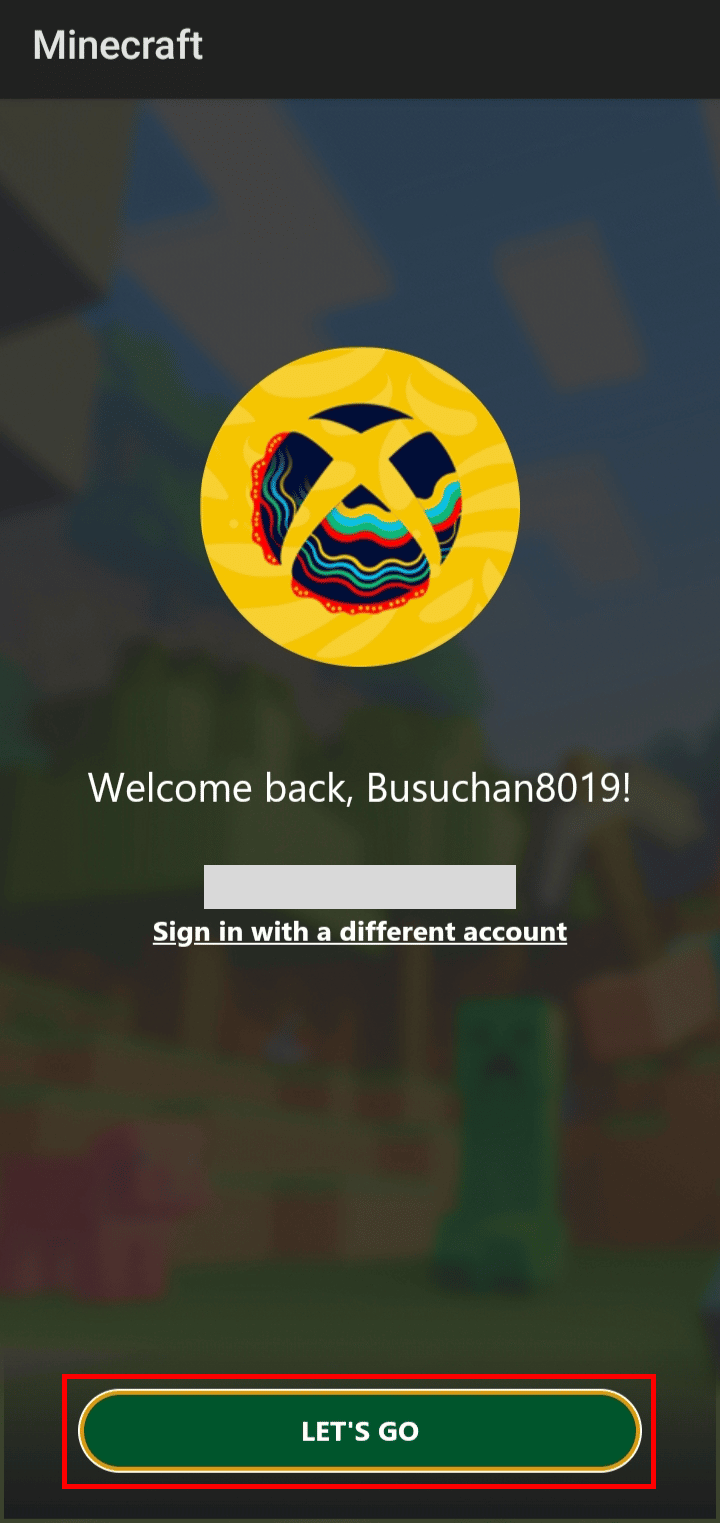
Minecraft PE'de farklı bir hesaba bu şekilde giriş yaparsınız.
Minecraft Switch'te Microsoft Hesabımı Nasıl Değiştiririm?
Minecraft Switch'te Microsoft hesabımı nasıl değiştireceğimi öğrenmek için şu adımları izleyin:
1. Nintendo Switch'inizde Minecraft'ı başlatın.
2. Ayarlar üzerine dokunun.
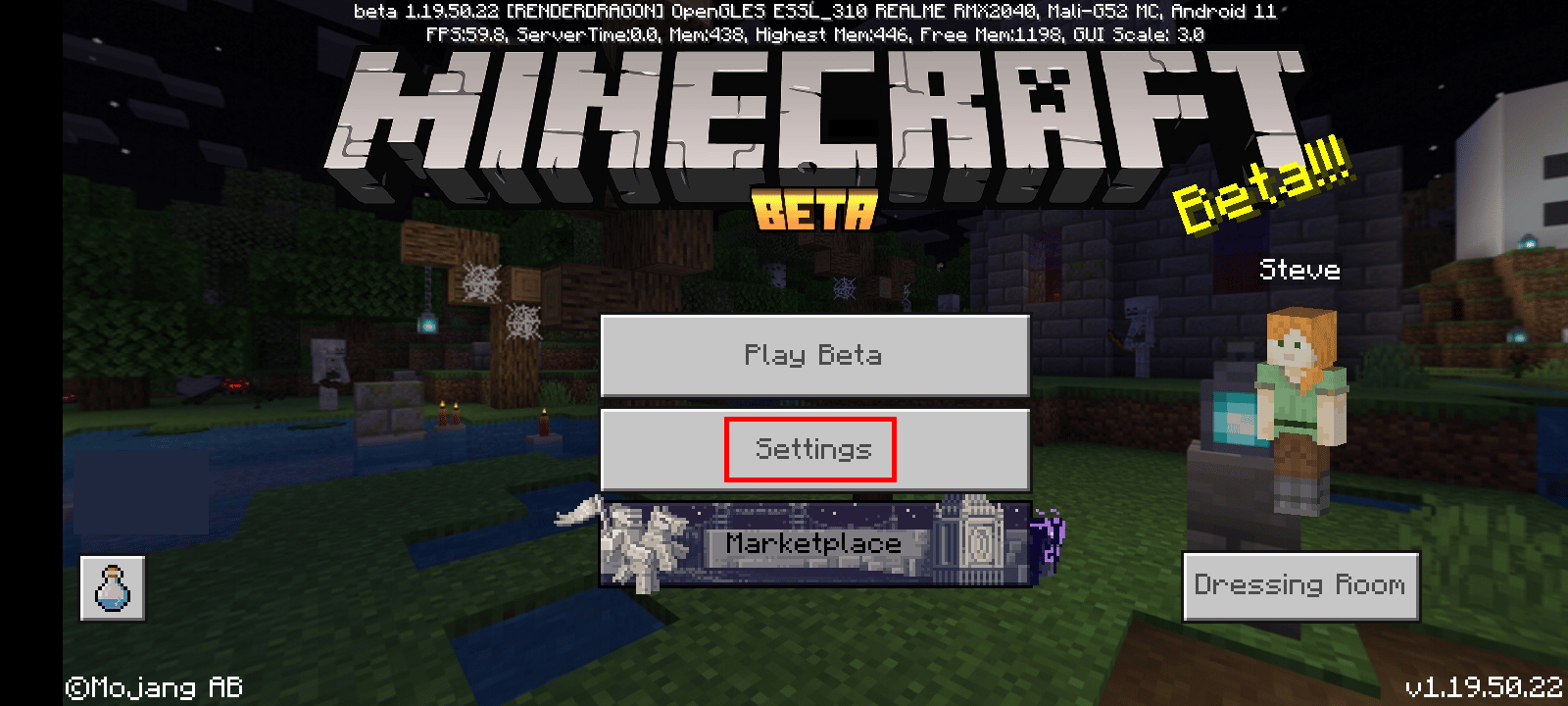
3. Menülerde aşağı kaydırın ve Hesap üzerine dokunun.
4. Microsoft Hesabınızdan çıkış yapın üzerine dokunun.

5. Mevcut Microsoft hesabınızdan çıkmak için Oturumu Kapat'a dokunun.
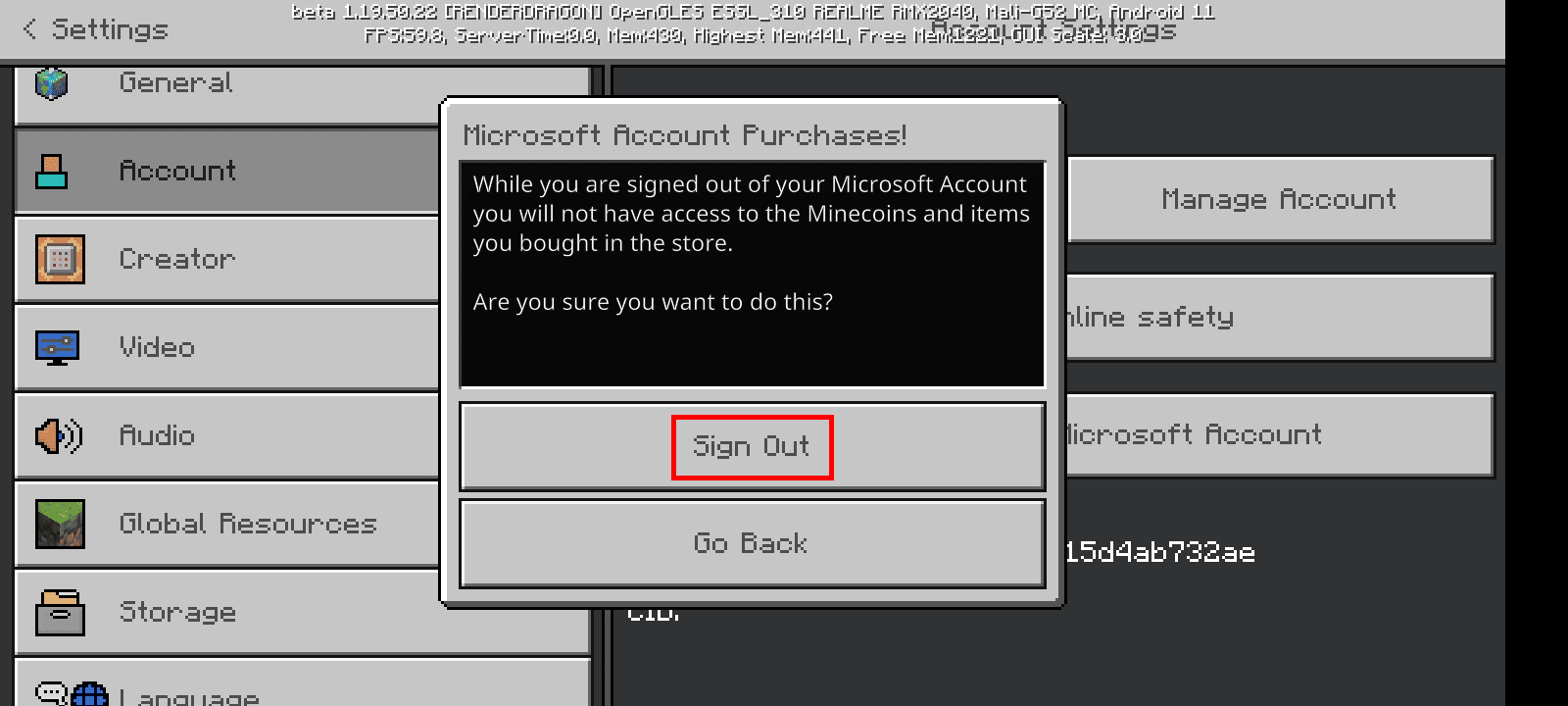
6. Oturumu kapattıktan sonra Ücretsiz Oturum Aç'a dokunun!
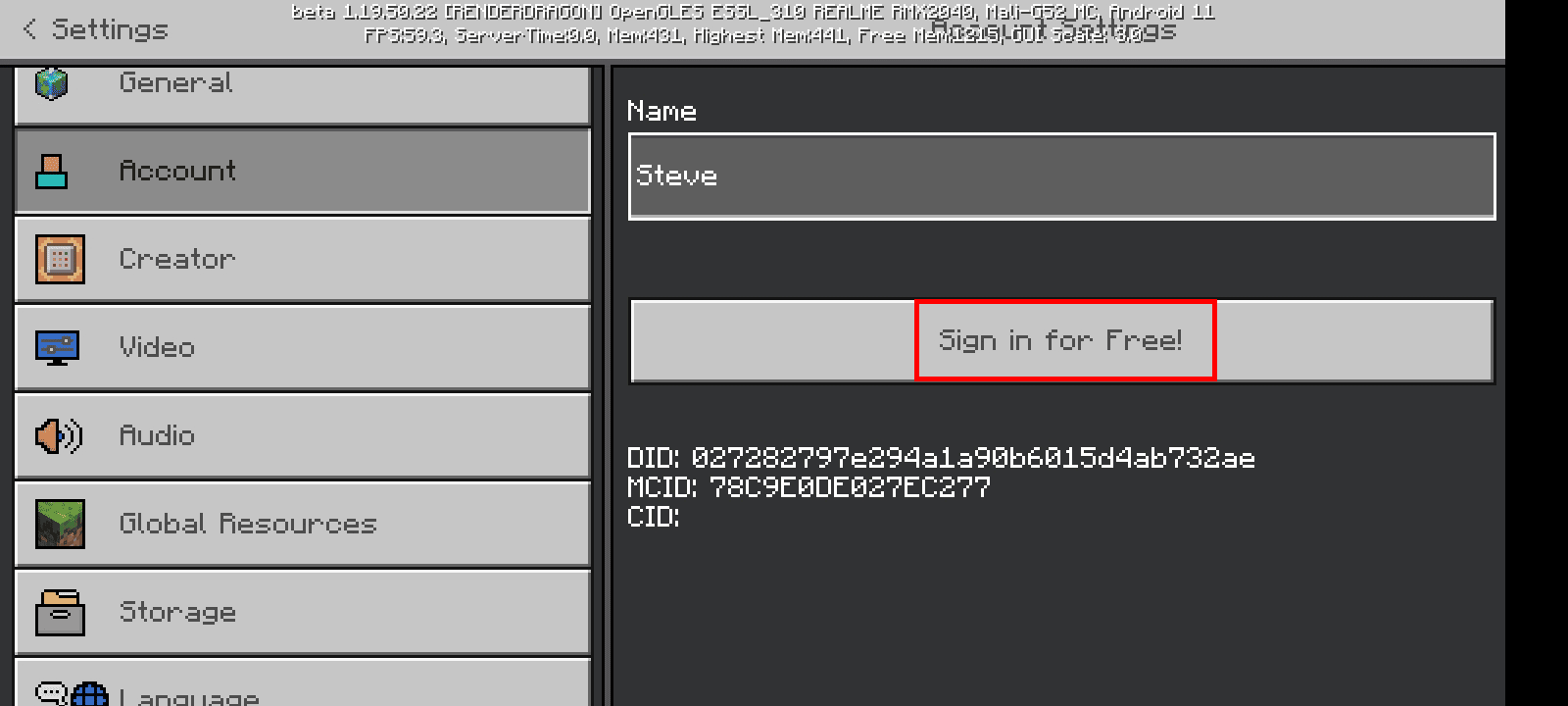
7. OTURUM AÇ düğmesine dokunun.
8. Daha önce imzaladığınız hesabınızla oturum açmanız istenecek, Devam'a dokunun.
9. Farklı bir hesapla oturum aç üzerine dokunun.
10. E-postanızı girin ve İleri düğmesine tıklayın.
11. Parolanızı girin ve Oturum aç düğmesine tıklayın.
12. Oyunu oynamak için LET'S GO seçeneğine tıklayın.
Minecraft anahtarında Microsoft hesabımı bu şekilde değiştiririm.
Ayrıca Okuyun : Roku Hesabınızı Nasıl Değiştirirsiniz
Minecraft PE'de Microsoft Hesabınızı Nasıl Değiştirirsiniz? Minecraft PE'de Microsoft Hesabı Nasıl Değiştirilir?
Minecraft PE'de Microsoft hesabınızı değiştirmek için şu adımları izleyin:
1. Mobil cihazınızda Minecraft PE'yi açın.
2. Ayarlar üzerine dokunun.
3. Menülerde aşağı kaydırın ve Hesap üzerine dokunun.
4. Microsoft Hesabınızdan çıkış yapın üzerine dokunun.
5. Mevcut Microsoft hesabınızdan çıkmak için Oturumu Kapat'a dokunun.
6. Ücretsiz Oturum Aç'a dokunun! > GİRİŞ YAP .
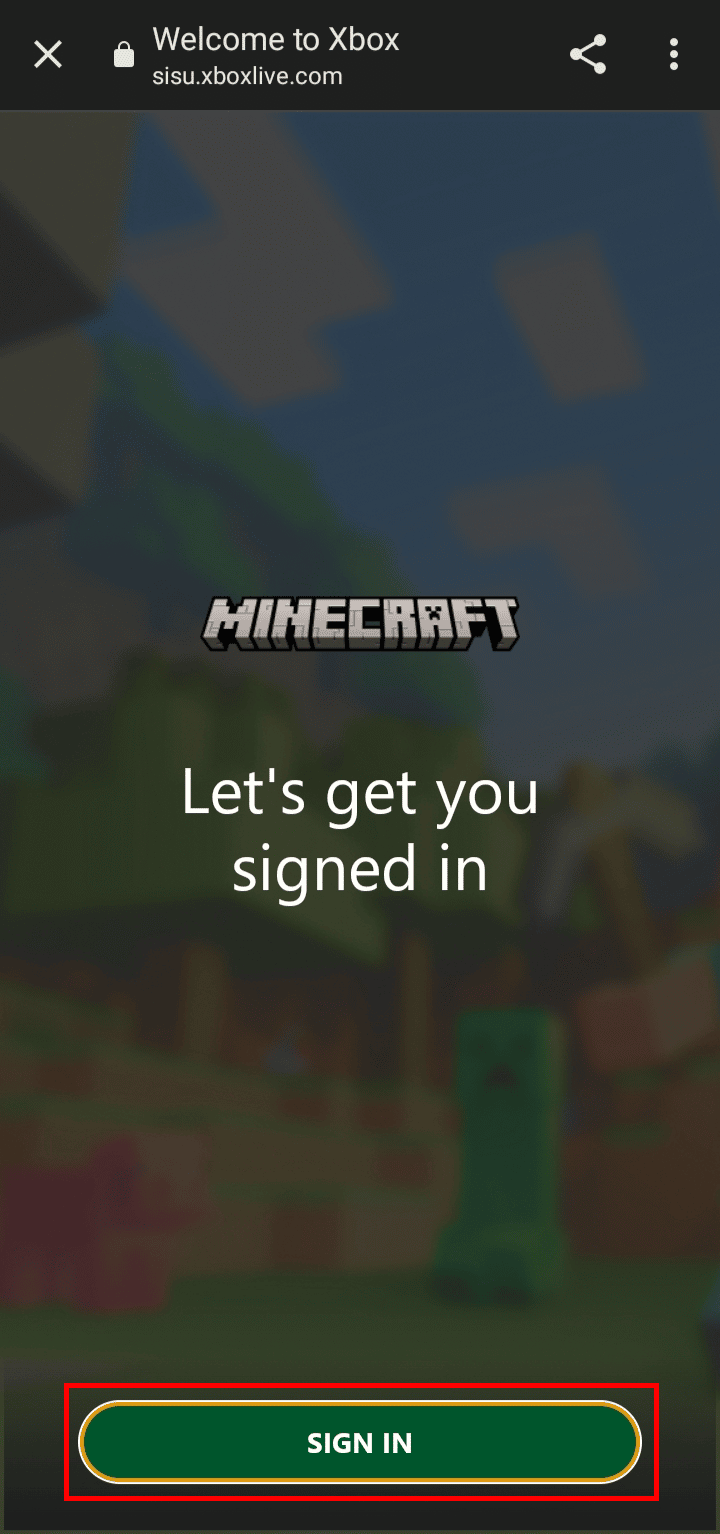
7. Daha önce imzaladığınız hesabınızla oturum açmanız istenecektir. Devam üzerine dokunun.
8. Farklı bir hesapla oturum aç üzerine dokunun.
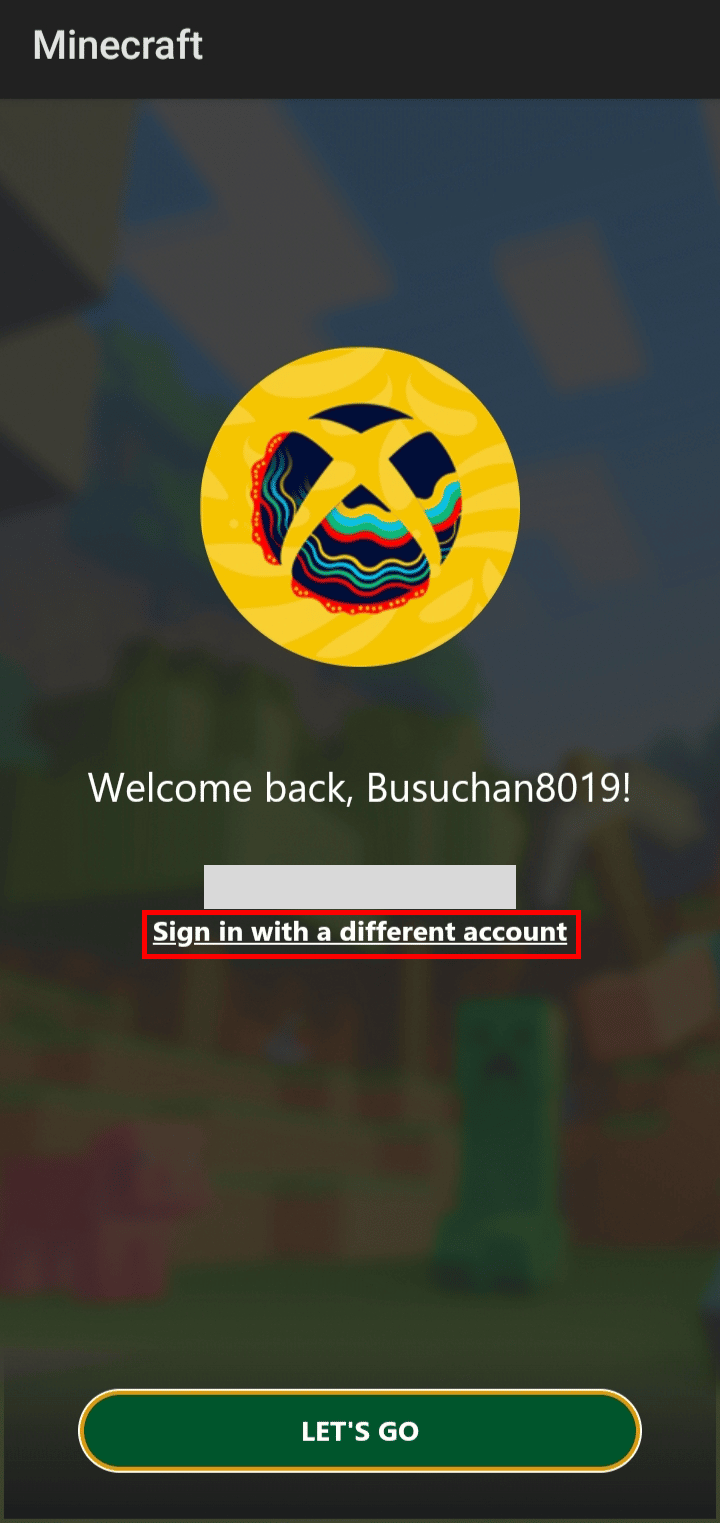
9. E-postanızı girin ve İleri düğmesine tıklayın.
10. Parolanızı girin ve Oturum aç düğmesine tıklayın.
11. Oyunu oynamaya başlamak için LET'S GO düğmesine tıklayın.
Minecraft PE'de Microsoft hesabını bu şekilde değiştirirsiniz.
Minecraft'ta Kullanıcıları Nasıl Değiştirirsiniz?
Minecraft uygulamasında kullanıcıları değiştirmek için şu adımları izleyin:
1. PC'nizde Minecraft uygulamasını başlatın.
2. Ekranın sol alt kısmındaki Ayarlar'a tıklayın.
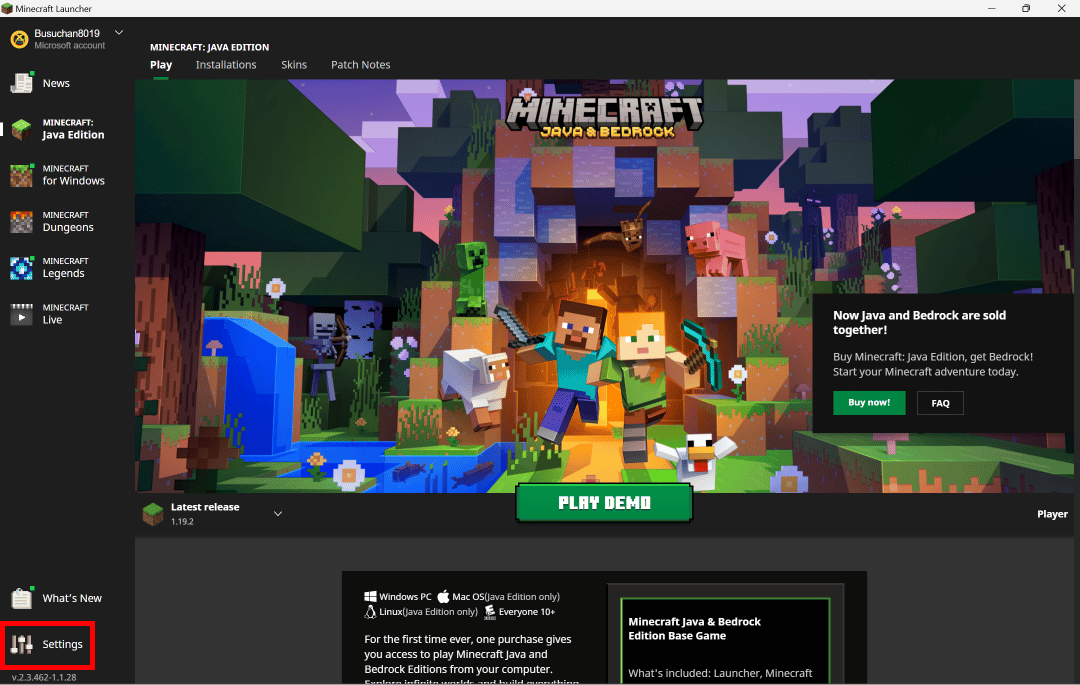
3. Hesaplar'a tıklayın.
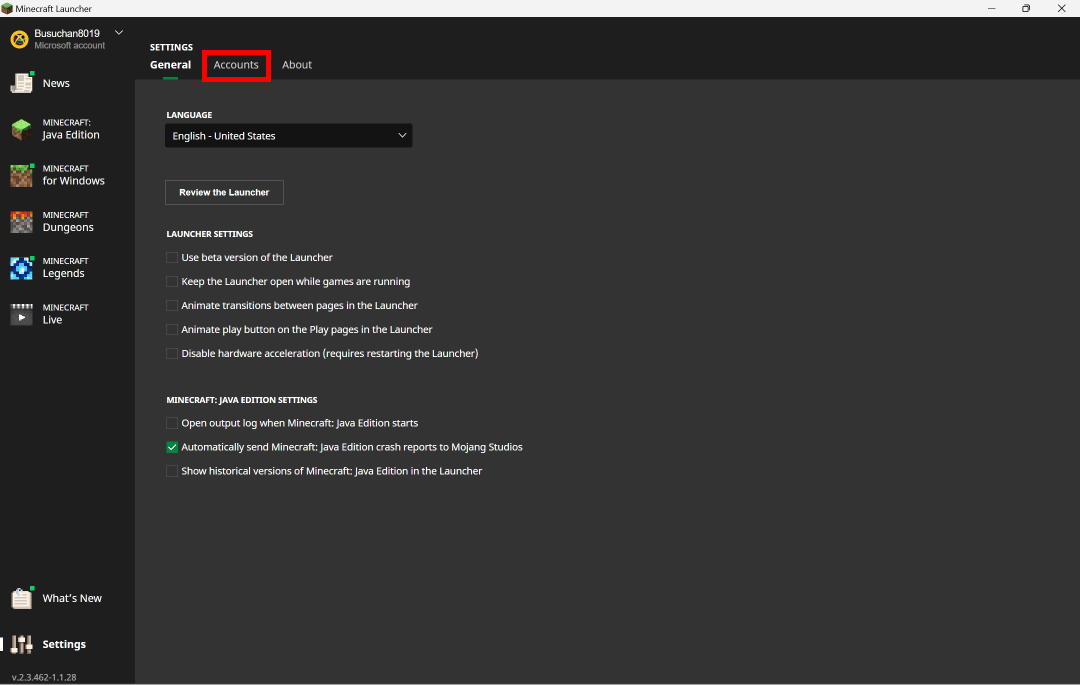
4. Hesap Değiştir seçeneğine tıklayın.
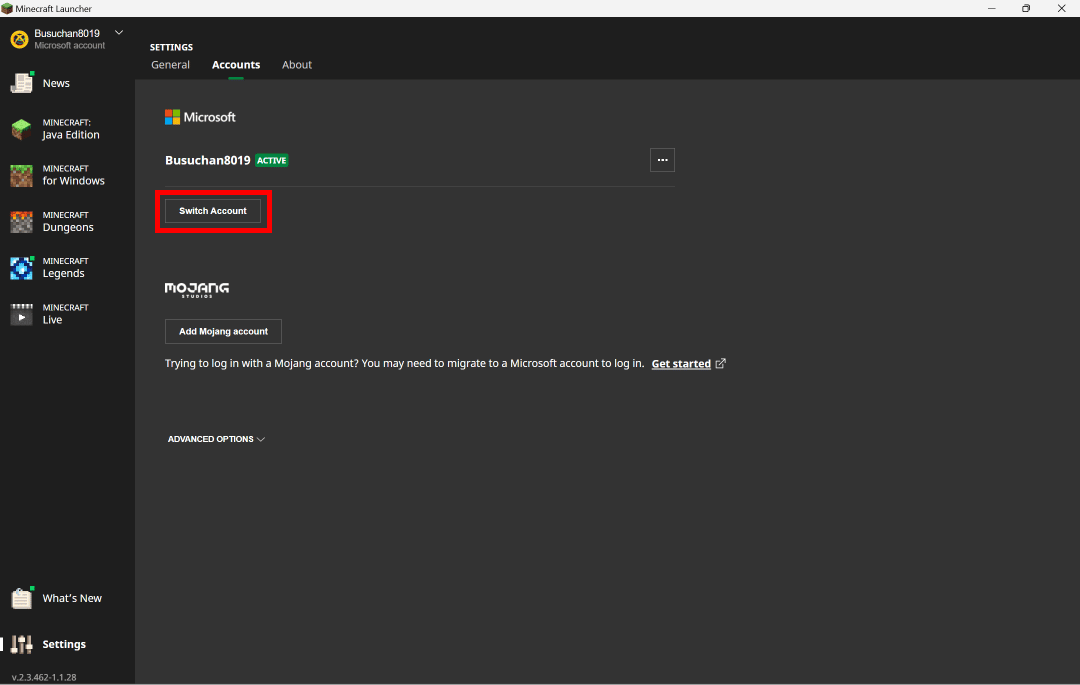
5. HESAP DEĞİŞTİR'e tıklayın.
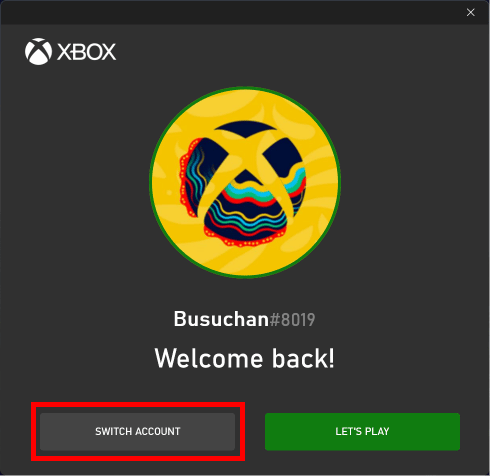
6. Microsoft hesabına tıklayın ve ardından yeni bir Microsoft hesabı eklemek için Devam seçeneğine tıklayın.
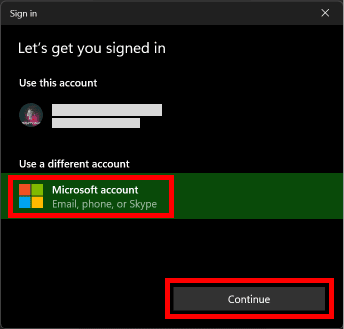
7. E-posta adresinizi girin ve İleri seçeneğine tıklayın.
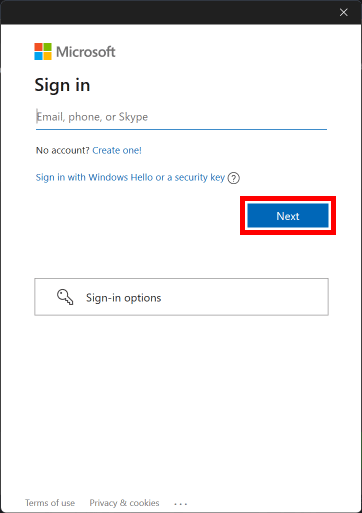
8. Parolanızı girin ve Oturum Aç seçeneğine tıklayın.

9. Oyunu başlatmak için LET'S PLAY seçeneğine tıklayın.
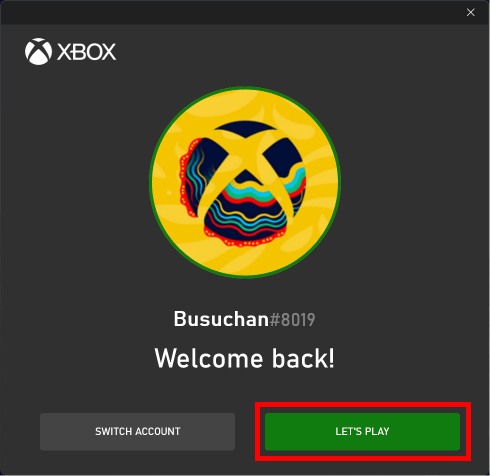
Minecraft'ta kullanıcıları bu şekilde değiştirirsiniz.
Ayrıca Okuyun : Microsoft Hesabını PS4'te Minecraft'a Bağlama
Minecraft Bedrock Edition'da Hesapları Nasıl Değiştirirsiniz?
Minecraft ana kaya sürümünde hesapları nasıl değiştireceğinizi öğrenmek için şu adımları uygulamanız yeterlidir:
1. Sisteminizde Minecraft Bedrock Edition'ı başlatın.
2. Ana ekranda Ayarlar'a tıklayın.
3. Ayarlar menüsünde aşağı kaydırın ve Hesap'a tıklayın.
4. Microsoft Hesabınızdan Çıkış Yap'a tıklayın.

5. Mevcut Microsoft hesabınızdan çıkmak için Oturumu Kapat'a tıklayın.
6. Oturumu kapattıktan sonra Ücretsiz Oturum Aç'a dokunun!
7. OTURUM AÇ seçeneğine tıklayın.
8. Ardından Devam'a tıklayın.
9. Farklı bir hesapla oturum aç üzerine dokunun.
10. E-posta adresinizi girin ve İleri seçeneğine tıklayın.
11. Ardından, şifrenizi girin ve Oturum aç seçeneğine tıklayın.

12. Oyunu oynamak için LET'S GO seçeneğine tıklayın.
Minecraft ana kaya sürümünde hesapları bu şekilde değiştirirsiniz.
Önerilen :
- 27 En İyi Ücretsiz Web Sitesi Barındırma Hizmetleri
- Oyunlar için Ücretsiz Kodlar Nasıl Alınır
- Tarayıcıda Klasik Minecraft Nasıl Oynanır
- Discord'da Birden Fazla Hesap Arasında Nasıl Geçiş Yapılır?
Minecraft PE'de Microsoft hesabını nasıl değiştireceğinizi öğrendiğinizi umuyoruz. Soru ve önerileriniz için aşağıdaki yorum bölümünden bize ulaşmaktan çekinmeyin. Ayrıca, daha sonra ne öğrenmek istediğinizi bize bildirin.
